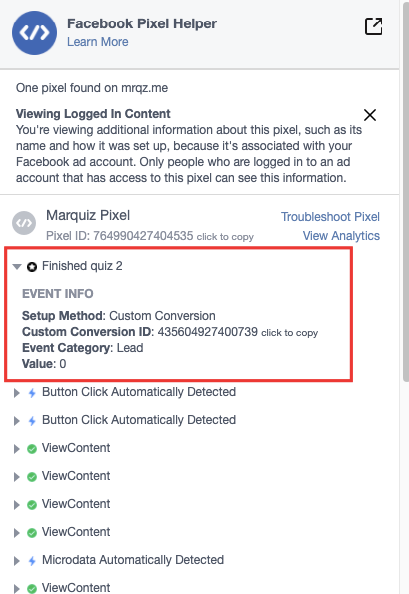Como configurar um pixel do Facebook
Você precisa seguir os passos abaixo:
Acesse sua conta comercial no Facebook
https://www.facebook.com/events_manager
No menu da conta (canto superior esquerdo), selecione a aba Gerenciador de Eventos e depois clique em Conectar uma Fonte de Dados (ao criar um novo pixel):
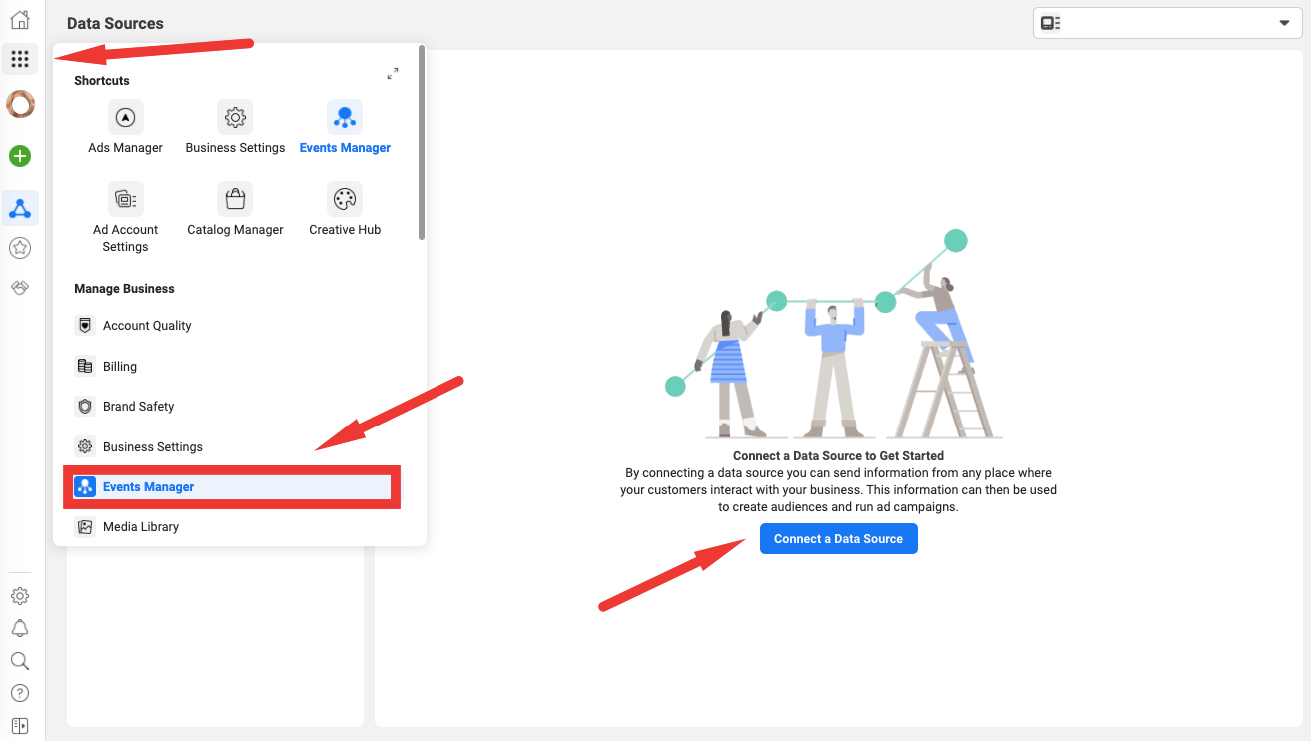
Na janela pop-up selecione Web e depois clique em Iniciar:
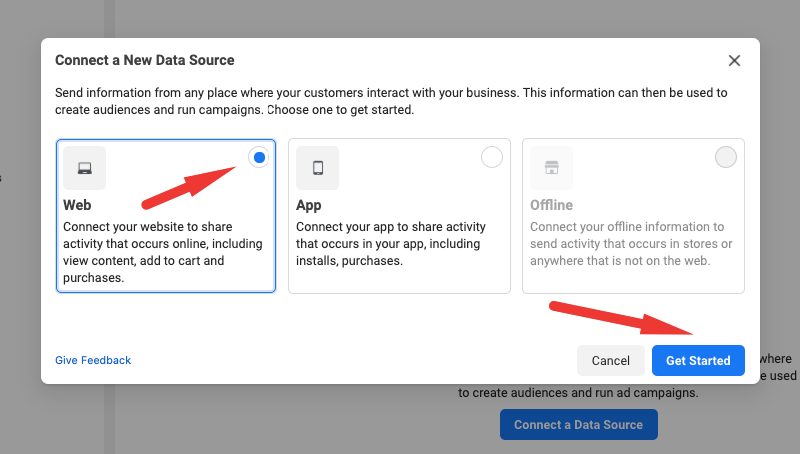
Em seguida, selecione Facebook Pixel e clique em Conectar:
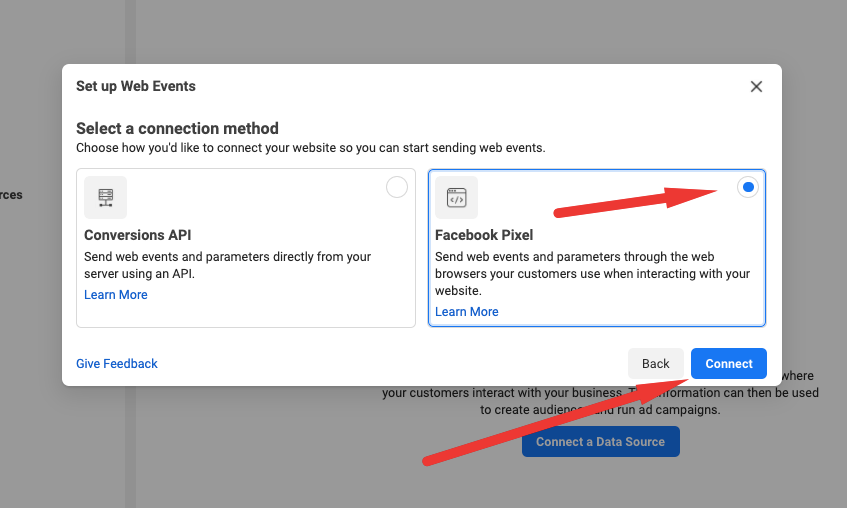
Dê um nome ao pixel e clique em Continuar:
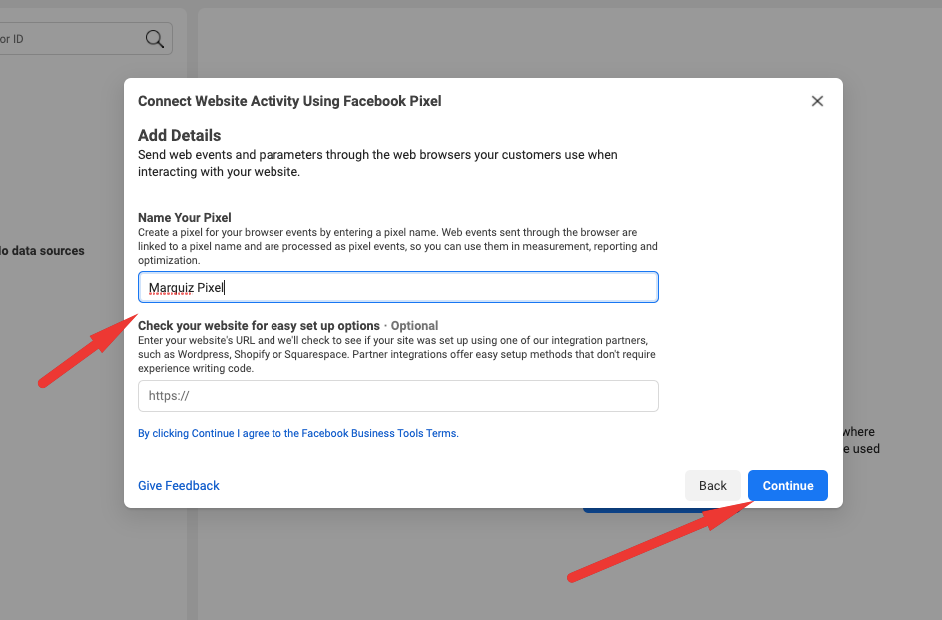
Você pode fechar a janela pop-up a seguir.
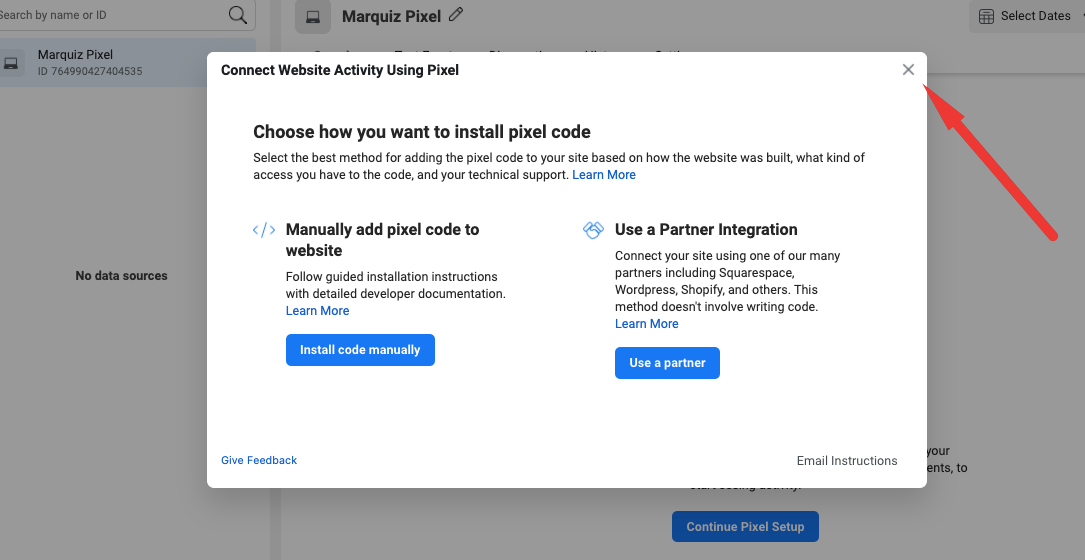
Copie o número de identificação do pixel no canto superior esquerdo:
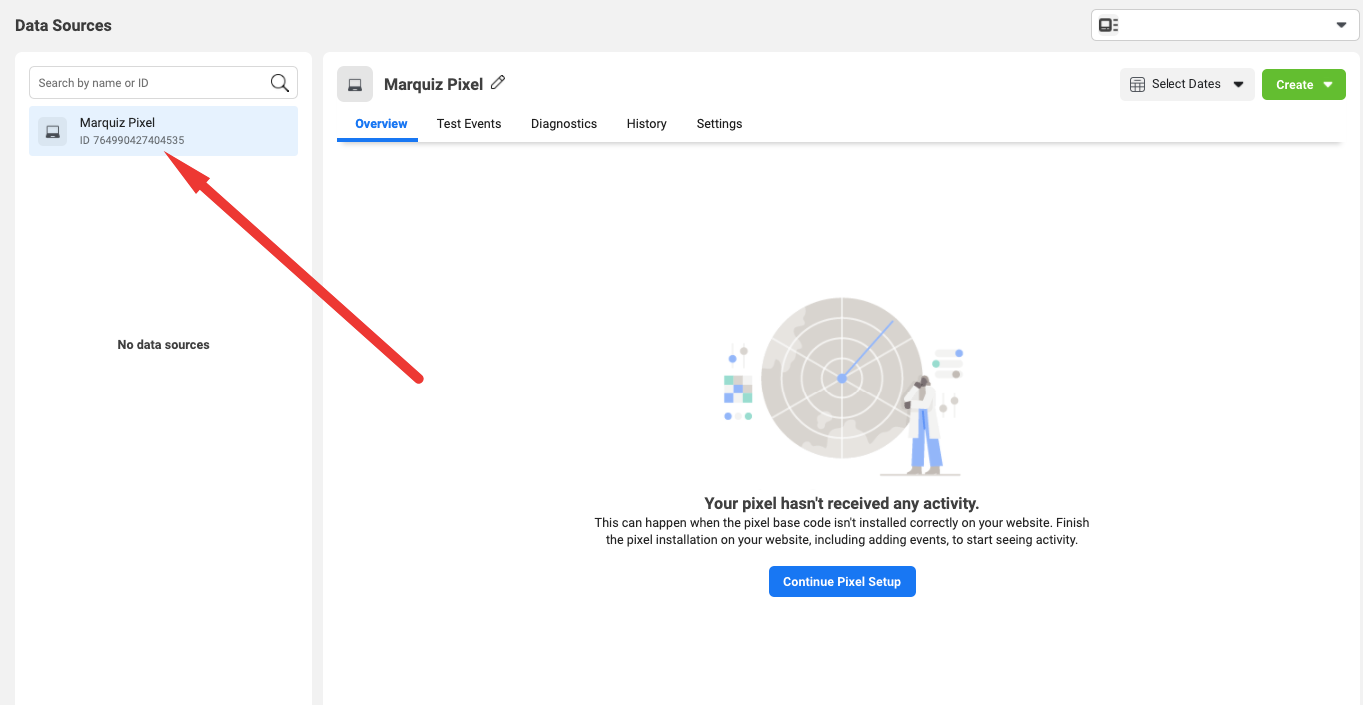
Em seguida, abra o editor do quiz no painel do Marquiz. Abra as Integrações e selecione Facebook Pixel:
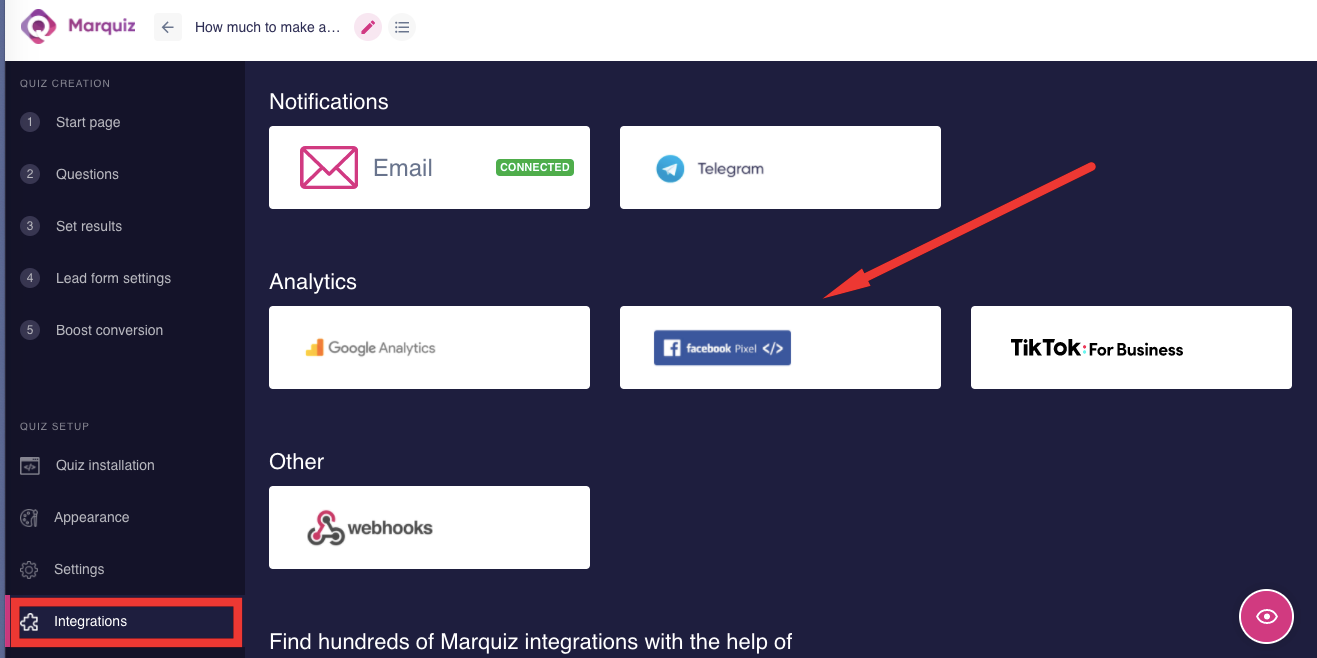
Cole aqui o número do Pixel ID copiado:
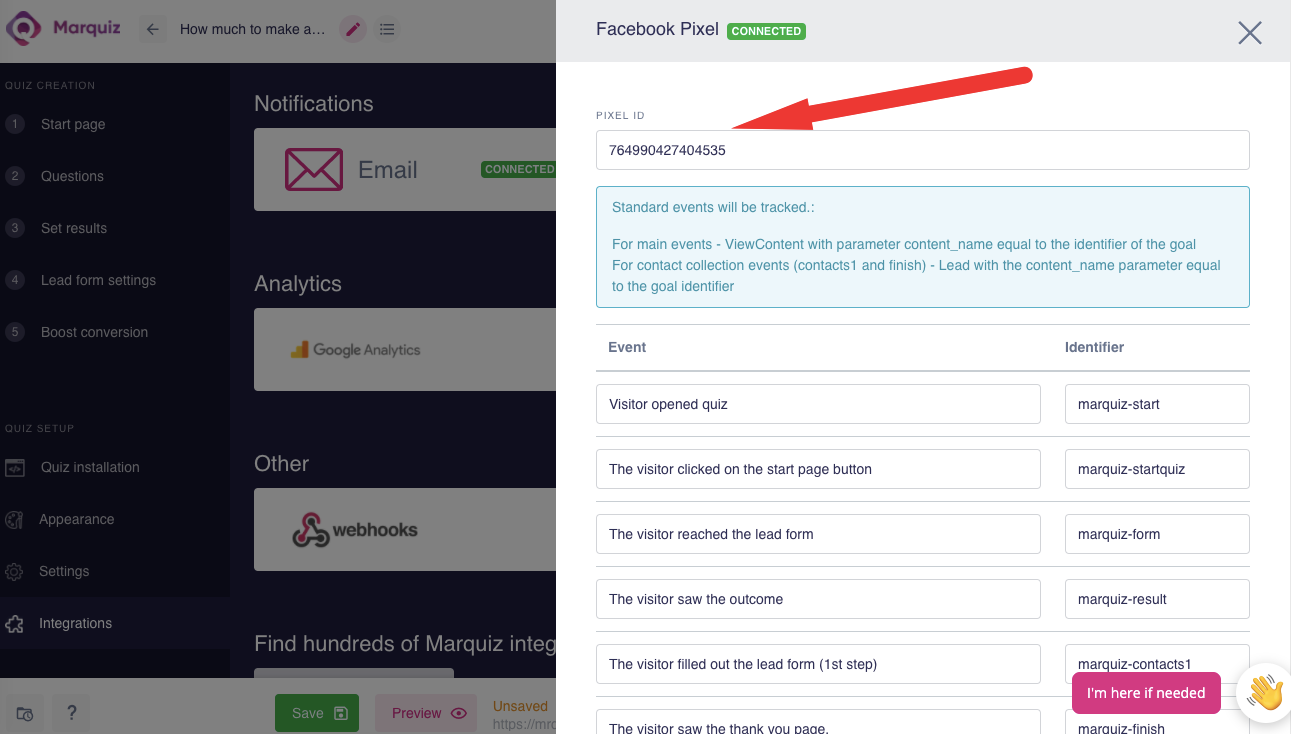
IMPORTANTE: Certifique-se de salvar as alterações!
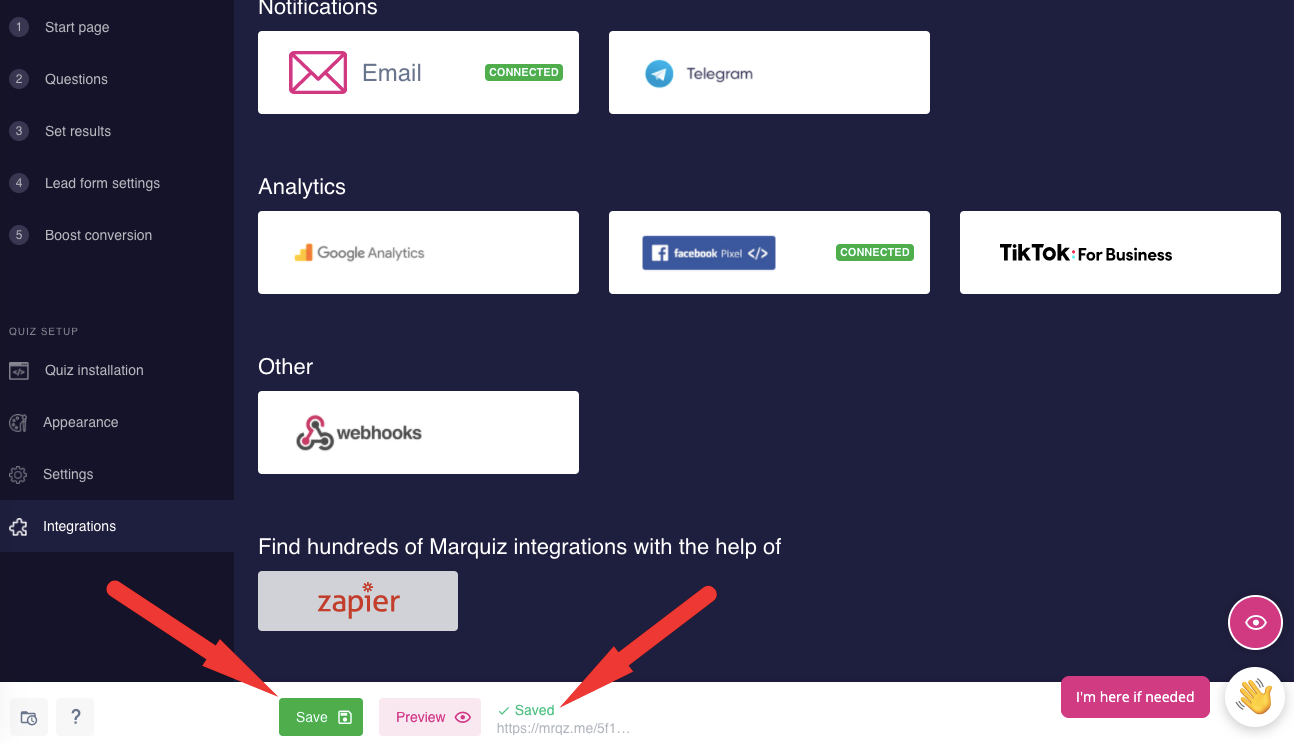
Agora, vá para Instalação do Quiz e depois copie o link:
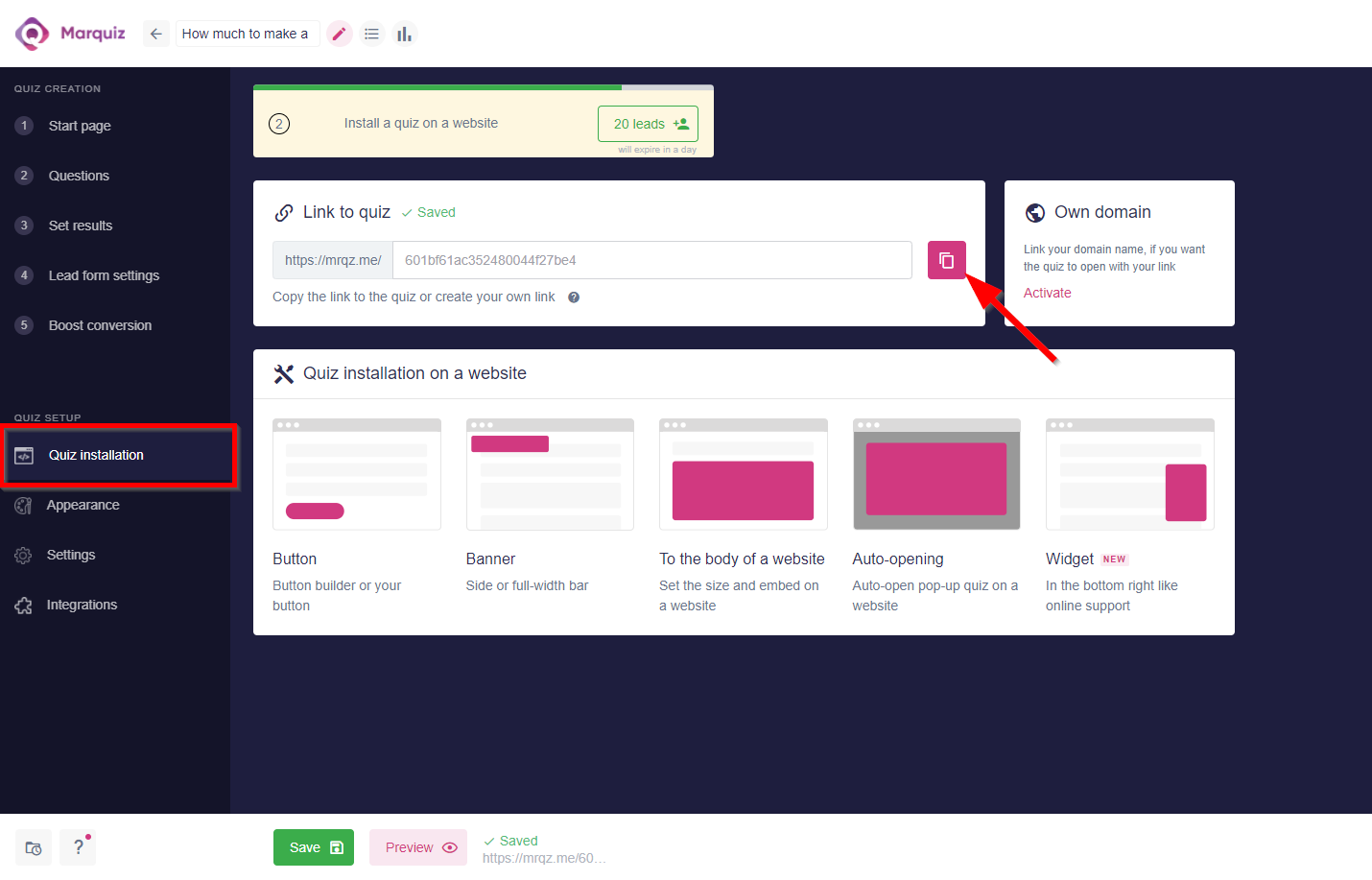
Volte ao Gerente de Eventos no Facebook e abra Eventos de Teste. Cole o link aqui e clique em Abrir Website:
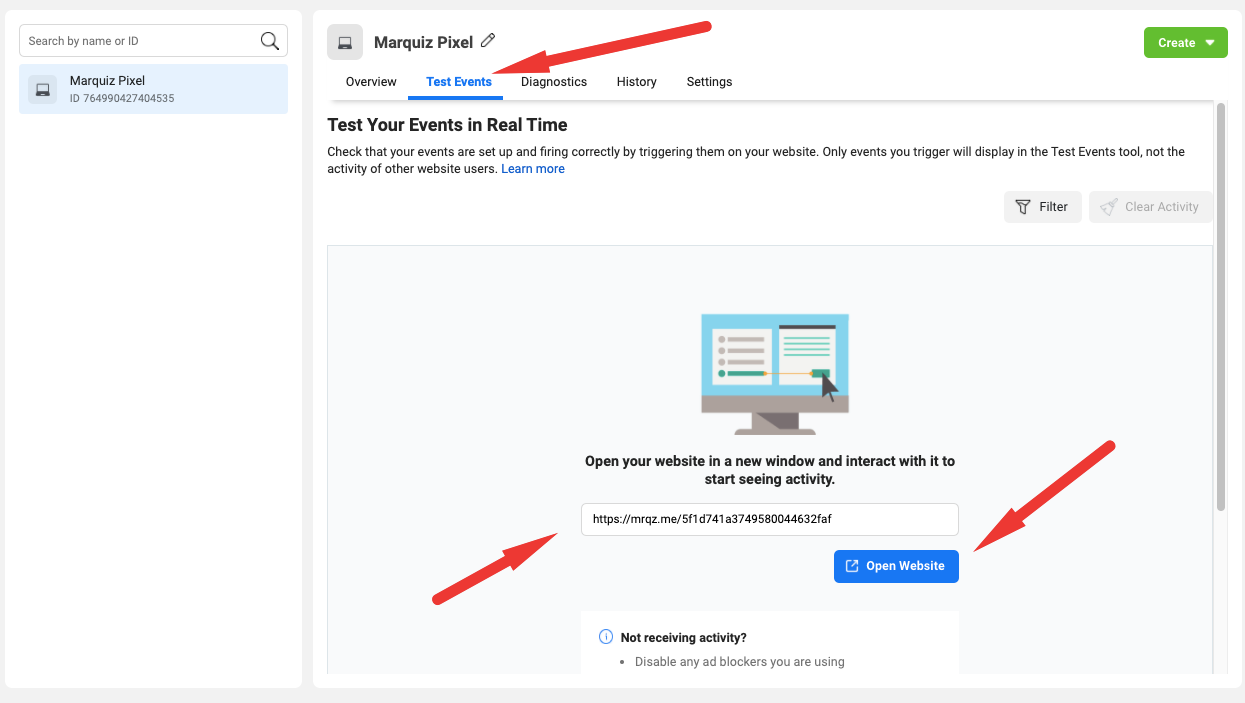
Seu quiz será aberto em uma nova aba. Todos os eventos aparecerão à medida que você responder as perguntas. Você precisa chegar ao final, preencher e enviar o formulário de leads. Use as seguintes entradas de teste para não tirar leads de seu saldo.
- No campo de entrada de e-mail: "test@marquiz.ru".
- No campo Número de telefone entrada "+79111111111" ou "teste" em Messengers
- Digite qualquer palavra no campo Nome e os contatos permanecerão em seu balanço.
IMPORTANTE: Se nenhum evento apareceu nas atividades, pode haver algumas extensões de ad-blocking em seu navegador (AdBlock). Desligue-as.
PS: A extensão Pixel Helper do Facebook é altamente recomendável de se usar. Você poderá ver, se os objetivos forem alcançados.
Depois que você conseguir passar pelo quiz, todos os eventos serão exibidos:
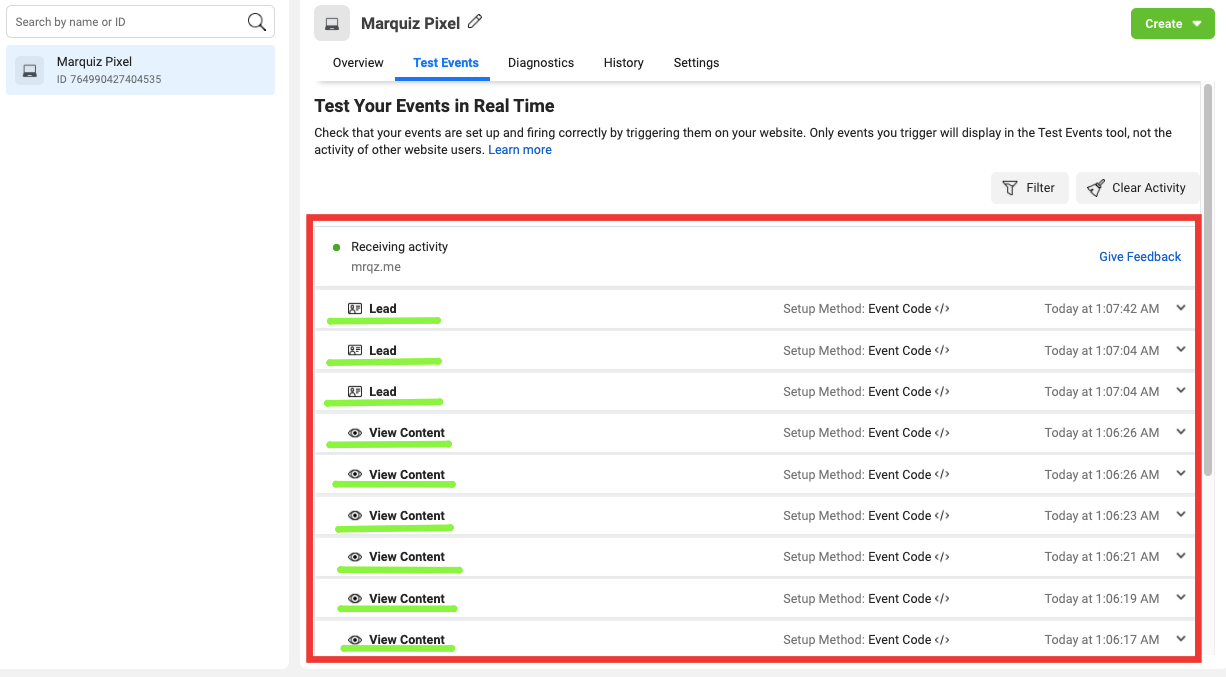
Agora, você pode criar conversão personalizada para diferentes eventos:
Para os principais eventos em Visualizar Conteúdo com um atributo content_name, os eventos são iguais aos seguintes identificadores:
- O visitante abriu o quiz: marquiz-start
- O visitante chegou ao formulário de leads: marquiz-form
- O visitante viu o resultado: marquiz-result (este objetivo é usado somente quando os resultados são definidos)
- O visitante passou a pergunta N: marquiz-stepN (onde N é o número de sequência da pergunta. Por exemplo, marquiz-step2)
Para os eventos de captura de leads - leads com um atributo content_name, os eventos são iguais aos seguintes idealizadores:
- O visitante viu a página de agradecimento: marquiz-finish
- O visitante preencheu o formulário de leads (1º passo): marquiz-contacts1
IMPORTANTE: Este objetivo só é definido se você tiver um formulário de captura de leads em duas etapas.
- O visitante preencheu o formulário de captura de leads (2º passo): marquiz-contacts2
IMPORTANTE: Este objetivo só é definido se você tiver um formulário de captura de leads em duas etapas.
Vamos ver como criar uma Conversão Personalizada para terminar o quiz.
Clique em Criar e depois em Criar Conversão Personalizada:
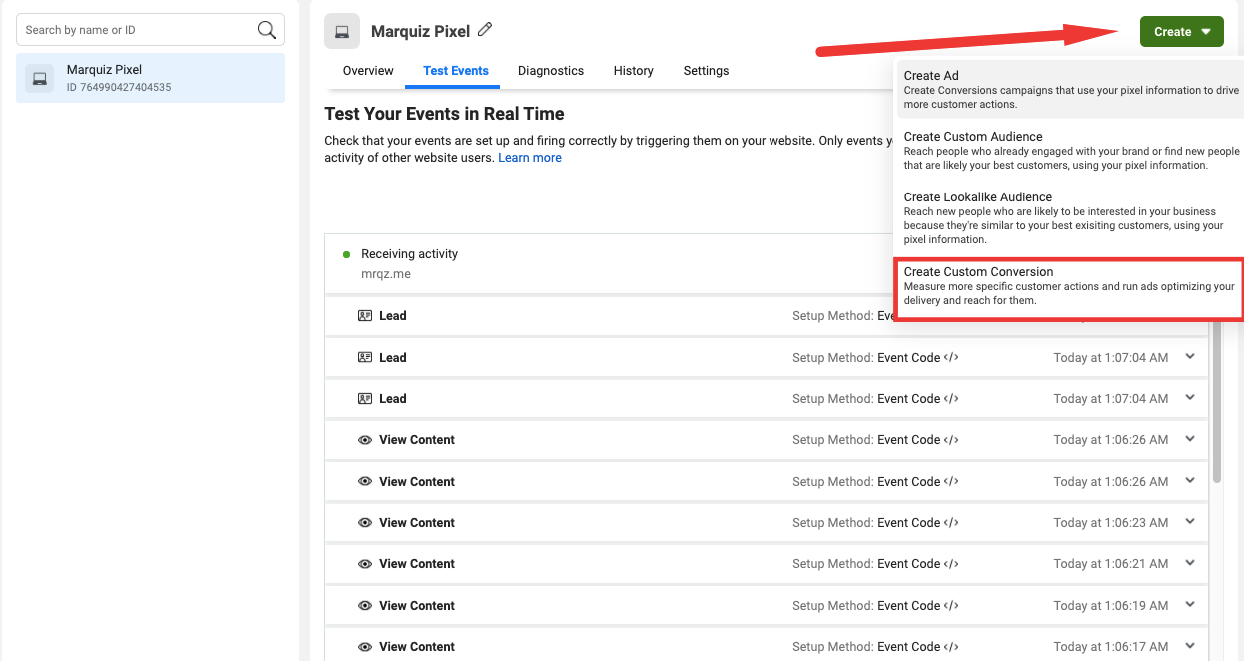
Se não houver nenhum pop-up com configurações, clique em Visão Geral para abri-lo:
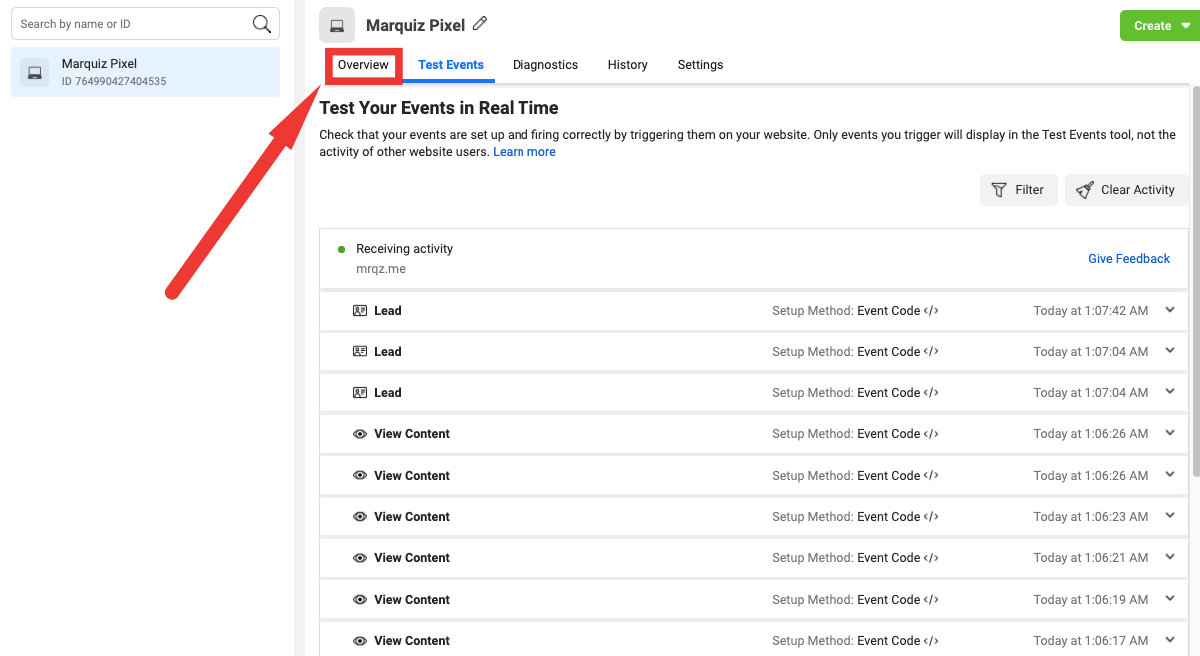
Digite o nome para a conversão e defina as opções mostradas na seguinte captura de tela, depois clique em Criar:
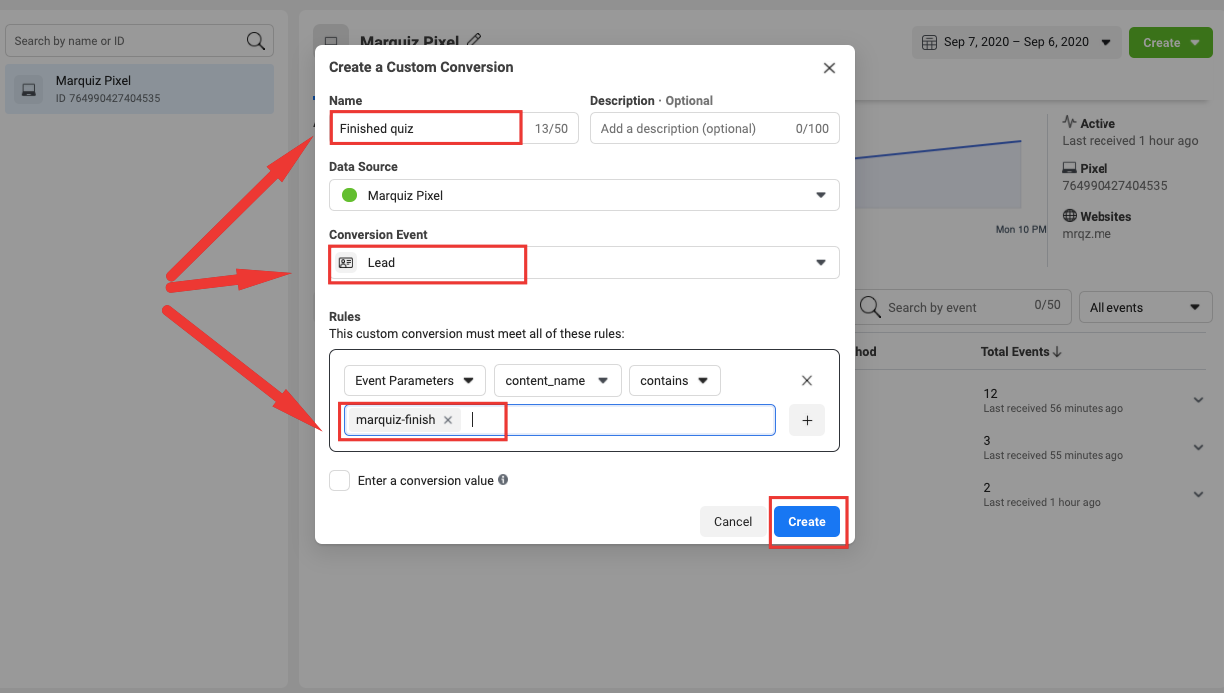
Complete o quiz mais uma vez com as entradas de teste. Clique em Conversões Personalizadas, à esquerda, para ter certeza de que tudo funciona.
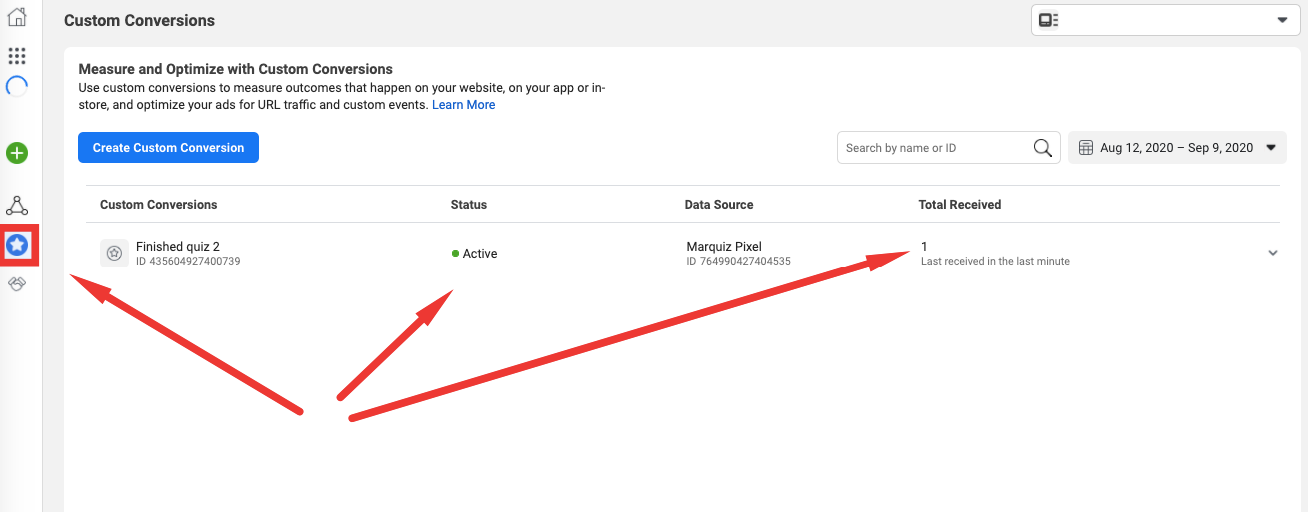
Você também pode abrir a extensão Pixel Helper do Facebook para certificar-se de que a Conversão Personalizada funciona.